Objetivo
- Acompanhar a emissão de documentos fiscais para o CNPJ da sua empresa, com opção de confirmar ou não o recebimento das mesmas através do evento da manifestação da NF-e.
- Fazer download e impressão do Danfe antes do recebimento da nota.
- Agilizar o processo de entrada de notas no sistema.
Requisitos
Módulo de Estoque, Centrium Total ou Centrium Total Plus.
Configuração
Acessar Estoque > Manifestação NFe > Engrenagem de Configuração > Cadastrar os padrões que vão ser utilizados para a importação da nota.
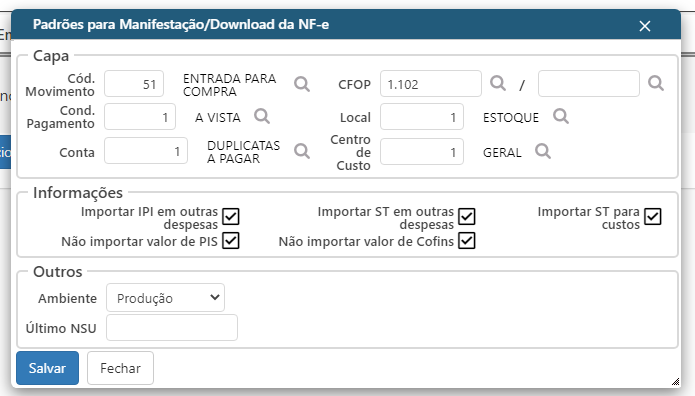
Operação
Na central de Manifesto > Clicar na opção Consultar notas, para listar as notas já emitidas.
O sistema vai Listar todas as notas com Evento Não Manifestada. Na primeira carga o sistema vai pegar as notas dos ultimos 3 meses, nas próximas Consultas, ele pega a partir da ultima nota consultada.
Na coluna Nota, as notas pintadas de azul já existem na Central de Notas de Entrada e é possível acessar a mesma clicando no número da nota.
Ao lado da série aparece em amarelo quando a nota foi Cancelada pelo emitente, conforme mostrado abaixo:
Para fazer o manifesto, é preciso selecionar a (s) nota (s) > Clicar em Manifestar Nf- es Selecionadas > Escolher o Evento desejado e Confirmar.
Desconhecimento da Operação: Este evento tem como finalidade possibilitar ao destinatário se manifestar quando da utilização indevida de sua Inscrição Estadual, por parte do emitente da NF-e, para acobertar operações fraudulentas de remessas de mercadorias para destinatário diverso. Este evento protege o destinatário de passivos tributários envolvendo o uso indevido de sua Inscrição Estadual/CNPJ. Operação Não Realizada: Este evento será informado pelo destinatário quando, por algum motivo, a operação legalmente acordada entre as partes não se realizou (devolução sem entrada física da mercadoria no estabelecimento do destinatário, sinistro da carga durante seu transporte, etc.). Confirmação da Operação: O evento será registrado após a realização da operação, e significa que a operação ocorreu conforme informado na NF-e. Quando a NF-e trata de uma circulação de mercadorias, o momento de registro do evento deve ser posterior à entrada física da mercadoria no estabelecimento do destinatário. Este evento também deve ser registrado para NF-e onde não existem movimentações de mercadorias, mas foram objeto de ciência por parte do destinatário, por isso é denominado de Confirmação da Operação e não Confirmação de Recebimento. Importante registrar, que após a Confirmação da Operação pelo destinatário, a empresa emitente fica impedida de cancelar a NF-e. Apenas o evento Ciência da Emissão não inibe a autorização para o pedido de cancelamento da NF-e, conforme o prazo definido na legislação vigente. Ciência da Emissão: O evento de "Ciência da Emissão" registra na NF-e a solicitação do destinatário para a obtenção do arquivo XML. Após o registro deste evento, é permitido que o destinatário efetue o download do arquivo XML. O Evento da "Ciência da Emissão" não representa a manifestação do destinatário sobre a operação, mas unicamente dá condições para que o destinatário obtenha o arquivo XML; este evento registra na NF-e que o destinatário da operação, constante nesta NF-e, tem conhecimento que o documento foi emitido, mas ainda não expressou uma manifestação conclusiva para a operação. Todas as operações com o evento de solicitação de "Ciência da Emissão" deverão ter na sequência o registro do evento com a manifestação conclusiva do destinatário sobre a operação (Confirmação da Operação, Desconhecimento da Operação ou Operação Não Realizada).
Confirmação da Operação e Ciencia da Operação são ações que permitem baixar o XML da nota, significa que o destinatário reconhece a nota fiscal.
Desconhecimento da Operação ou Operação não Realizada não disponibiliza as opções: Baixar XML, Imprimir Danfe e Gerar Rascunho.
O sistema permite que seja alterado o evento desde que o próximo evento não tenha sido utilizado anteriormente. Para isso refaça o processo, selecione a nota > Clique em Manifestar Selecionadas e altere o Evento.
Após o manifesto será disponibilizado as ações Baixar XML, Imprimir Danfe e Gerar Rascunho para a Nota de Entrada.
Imprimir Danfe: Imprime o Danfe Simplificado da nota:
Baixa XML: Faz download do arquivo XML.
Caso essas opções não fiquem disponíveis após o manifesto, utilize o botão Capturar XML de NF-es Mnifestadas, essa ação vai fazer com que o sistema percorra todas as notas manifestadas e busque novamente os XMLs que faltaram. Pode acontecer de demorar um pouco para o fisco processar o evento, é normal. espere uns 15 minutos e mande Capturar novamente.
Gera Rascunho para Nota de Entrada: Gera a nota de entrada no estoque.
O processo da Nota de Entrada segue o mesmo processo de Importação do XML, porém aqui não precisa importar o mesmo.
A nota de entrada vai ficar em Digitação, é necessário acessar a mesma pelo estoque ou pela tela do manifesto mesmo e Finalizar para que o saldo entre no estoque e faça os lançamentos do Financeiro também, assim como é feito hoje na importação do XML quando utilizado o botão de salvar.
Para mais informações sobre o processo de importação de Notas através do XML clique aqui.
Consulta de NF-es Via Processo Agendado
O Centrium também possui o recurso de efetuar a busca de NF-es via processo agendado, de forma que essa ação não será mais executada manualmente pelo usuário. Dessa forma a empresa sempre estará com o sistema atualizado com as notas emitidas tendo ela como destinatária.
Esse recurso deverá ser configurado pelo departamento de Suporte da Centrium.
Nota importante a respeito de consultas de notas (tanto por processo agendado quanto manualmente):
O Fisco exige que as consultas utilizando-se o certificado digital do destinatário sejam efetuadas com intervalo mínimo de 1 hora, portanto o compartilhamento do certificado digital com parceiros para realização de consultas com outros softwares pode gerar consultas com intervalo menor que 1 hora, o que acarreta bloqueio do serviço.
Sendo assim, é recomendado que a empresa verifique suas consultas junto a parceiros que possam ter acesso ao certificado digital, solicitando então que o mesmo não seja utilizado para rotinas de download de NF-e(s).
Caso seja necessário compartilhar o XML com o Escritório Contábil e/ou outras empresas que não pertencem ao mesmo grupo, pode-se inserir o CNPJ desejado na tag de Autorização de uso do XML (AutXML).